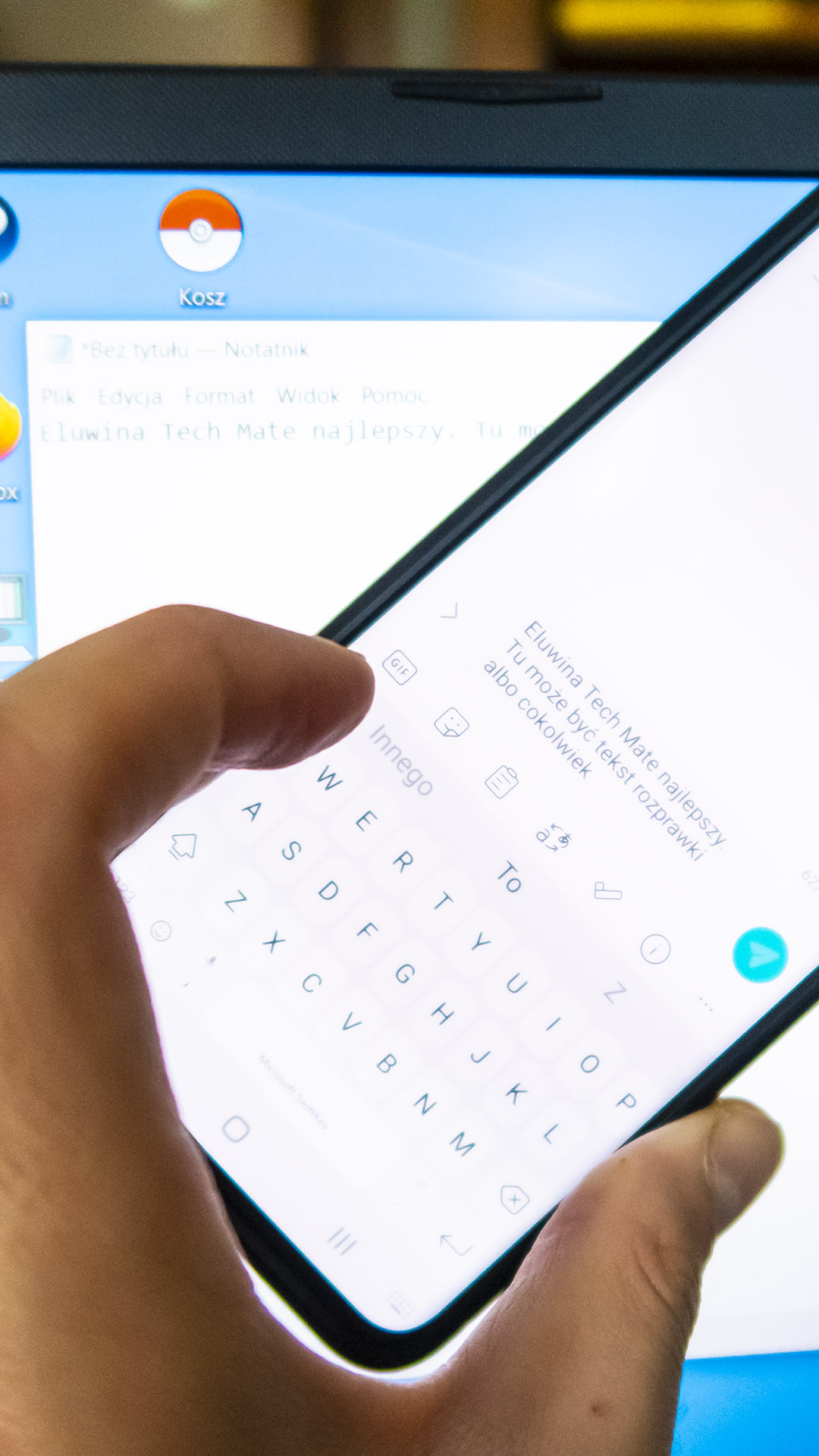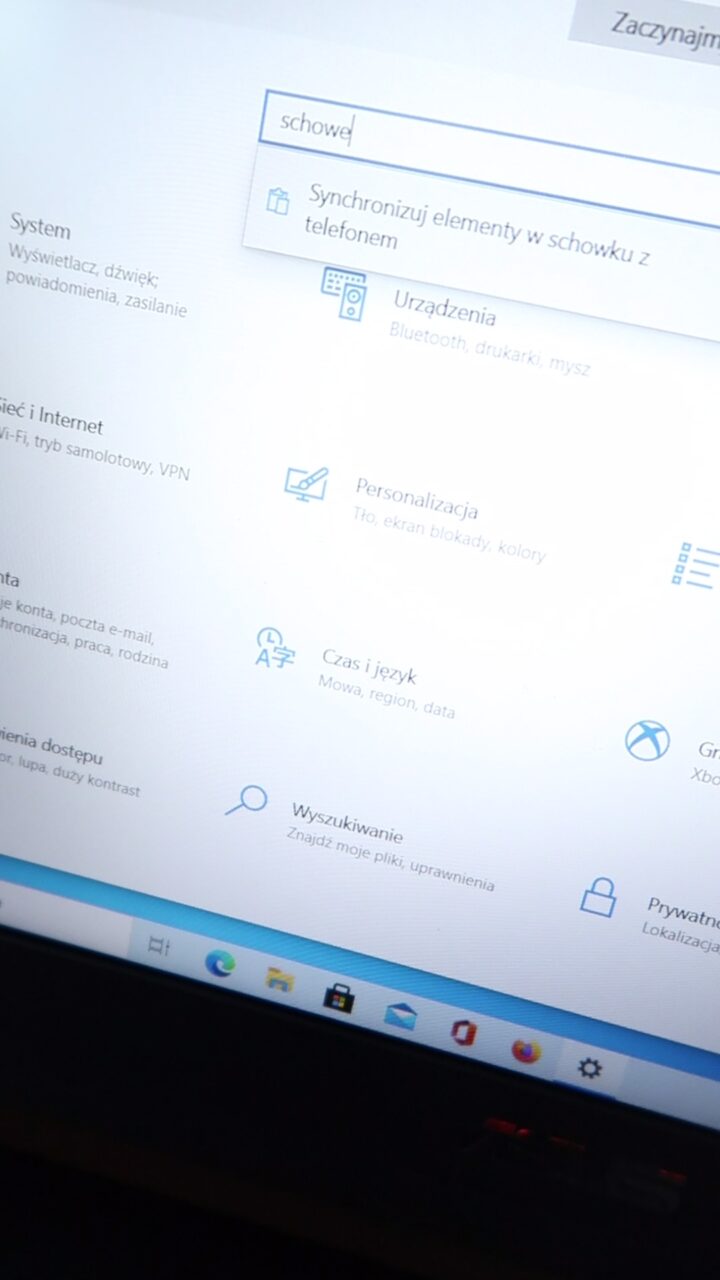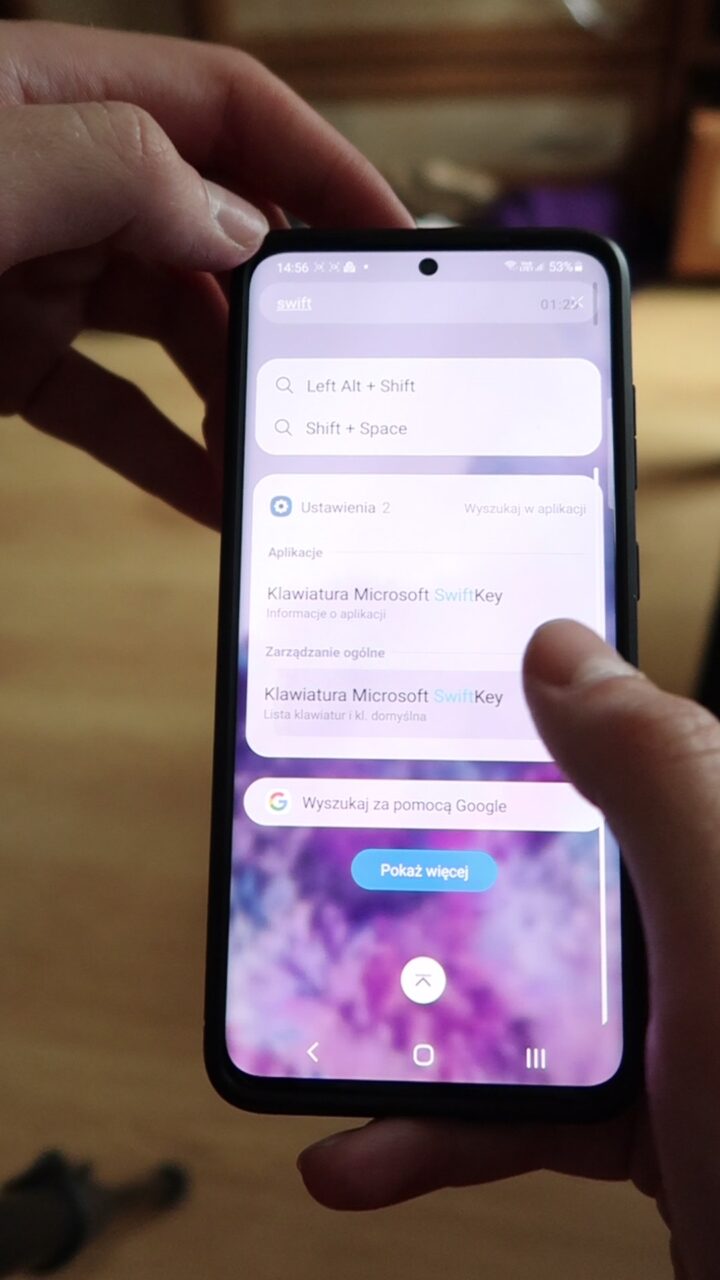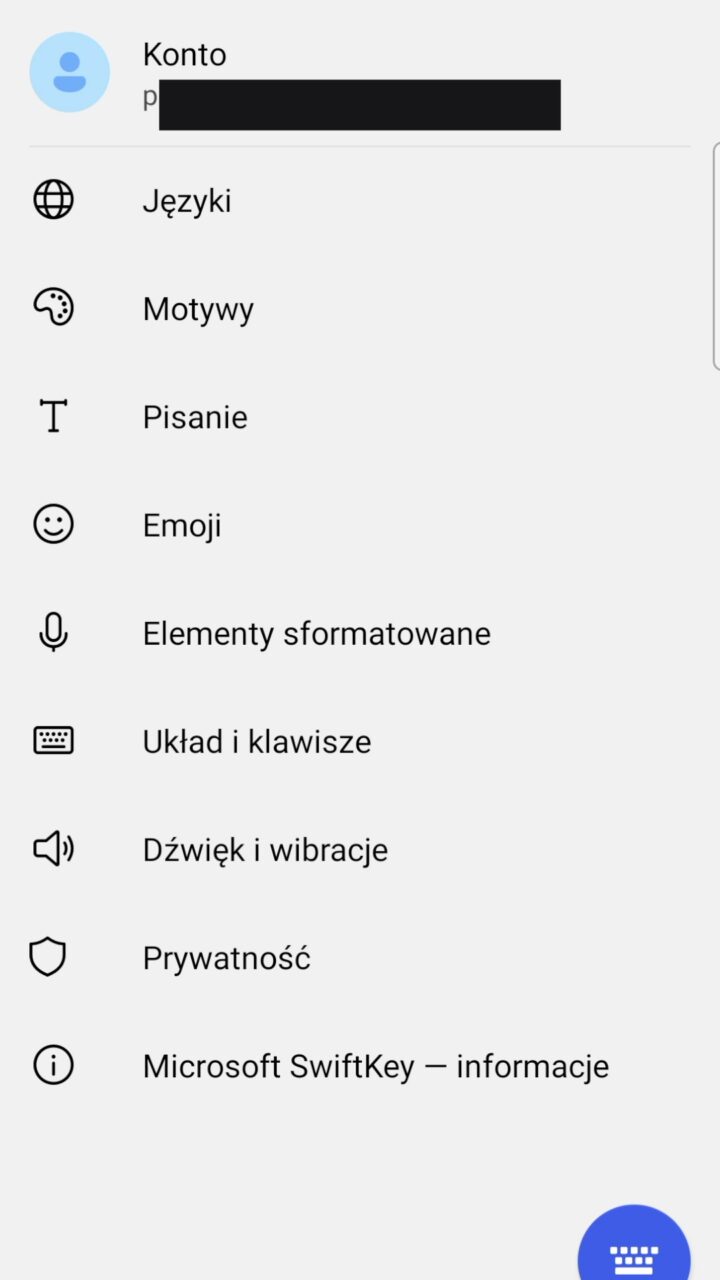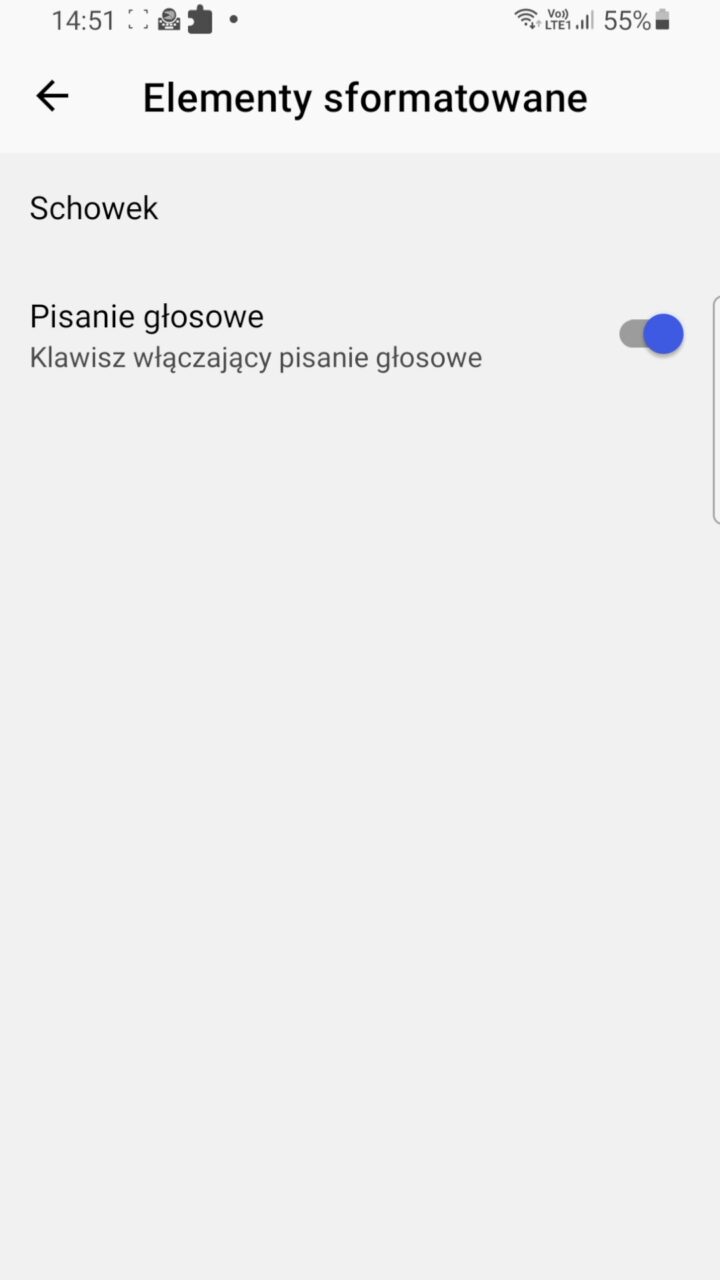Czy więcej, że możecie kopiować tekst na komputerze i po prostu wklejać go na komputerze? Działa również odwrotnie, czyli możecie kopiować tekst na komputerze i wklejać go na telefonie. Funkcja jest bardzo przydatna i nazywa się synchronizacją schowka między Windows a telefonem Android. Więcej w dziale lifehacki Android.
- Na komputerze kliknijcie Start, wybierzcie Ustawienia.

- Jeżeli nie jesteście zalogowani do konta Microsoft, to kliknijcie Zaloguj się pod nazwą konta.

- W Ustawieniach wyszukajcie Schowek.

- Pod Synchronizuj na urządzeniach kliknijcie Rozpocznij.

- Następie włączcie opcje Synchronizuj na urządzeniach.
- Wybierzcie Automatycznie synchronizuj tekst, który kopiuje.

- Pobierzcie i zainstalujcie aplikację SwiftKey na telefonie – LINK.
- Pobierzcie i zainstalujcie aplikację Microsoft Launcher na telefonie – LINK. Nie musicie używać tego Launchera, oczywiście możecie. Kiedy pojawi się pytanie Wybierz aplikację ekranu głównego – możecie wybrać swój dotychczasowy Launcher.

- Teraz wyszkajcie na telefonie Swift i kliknijcie w Klawiatura Microsoft SwiftKey.

- Kliknijcie w Microsoft SwiftKey.

- Wejdźcie w Elementy sformatowane.

- Stuknijcie w Schowek.

- Włączcie Synchronizuj historię ze schowka.
- Kiedy piszecie tekst wybierzcie Klawiaturę Microsoft SwiftKey.

- Aby wkleić tekst z komputera – skopiujcie dowolny tekst na komputerze, a następnie na telefonie podczas pisania kliknijcie ikonę schowka.